说了这么多Java的基础操作,接下来我给大家说一下Java的环境配置与安装问题(要不大家在网上看下?开玩笑我现在就开始说了)第一步安装JDK(我们现在用的是jdk¬7 Update 80)第七代免费啊主要是,不过是学习才用的
第一步
然后到了这一步:
然后接下来就是慢慢的等待
然后到了这一步
路径选择默认不要有中文(我的就是有中文。。。然后错误就又要重新安装了贼麻烦)
然后就下一步安装完了就直接点关闭就好了。
现在到了配置jdk的环境变量,为什么要配置环境呢?那是因为刚安装完的jdk还不能直接使用,需要配置才可以正常的使用,现在教大家怎么去配置环境变量方法。
第一步,先点击电脑的属性,然后打开系统面板点高级系统设置,然后选择高级选项卡点击环境变量。
步骤:点击电脑属性-打开系统面板-高级系统设置-高级选项卡-环境变量。
然后接下来出现环境变量界面
直接点击新建就行了然后变量名AVA_HOME 变量值,填写JDK的安装目录,JDK1¬7u80默认为 C:\Program Files\Java\jdk1.7.0_80
然后就是配置path变量,在系统在找到变量名称为path变量,找到这个直接双击编辑就OK啦不行反正下面还有
点击进去里面的东西不要动因为都是系统的东西 ,我们新建就行了然后收入这些:%JAVA_HOME%\bin,
然后在新建一个输入:%JAVA_HOME%\jre\bin这些跟上面的步骤一样,我就不发图了(主要是上传图片好麻烦啊!)然后点击确定就可以啦保存修改全部都点击保存,就没问题了
然后在命令窗口输入java ‐version 、 java 、 javac 几个命令是测试是否成功。
如果使用1.5以上版本的JDK,不用设置CLASSPATH环境变量,也可以正常编译 和运行Java程序,我也不知道我大佬是这样说的(懵逼中。。。)好了jdk的环境安装配置就结束啦。
接下来就是测试一个不使用MyEclipse也可以运行过程的案例
public class HelloWorld {
public static void main(String []args) {
System.out.println(“Hello World”);
}
}
在D盘根目录新建一个文本文档,文件名为:HelloWorld.java,使用文本编辑器打开HelloWorld.java,把上面的代码粘贴进去,打开 cmd 命令窗口,进入目标文件所在的位置D:\,在命令行窗口输入 javac HelloWorld.java 按下回车键编译代码。如果代码没有错 误,cmd 命令提示符会进入下一行,再键输入 java HelloWorld 按下回车键就可以运行程序了
接下来就结束了欢迎留言








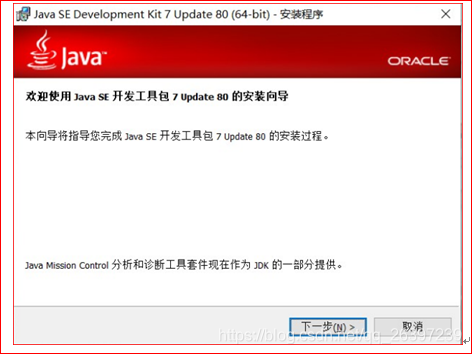
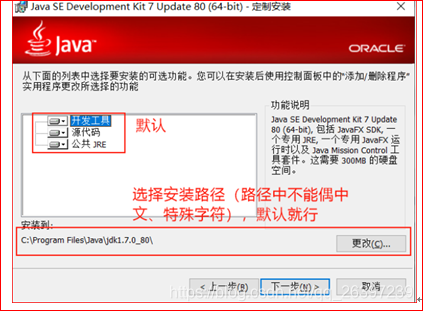
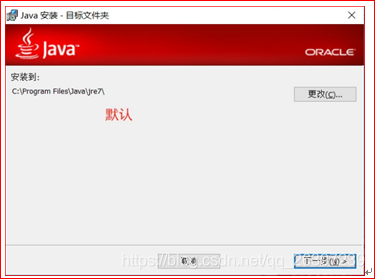
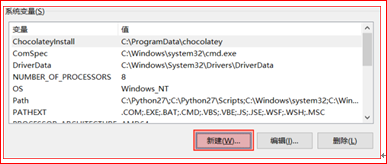
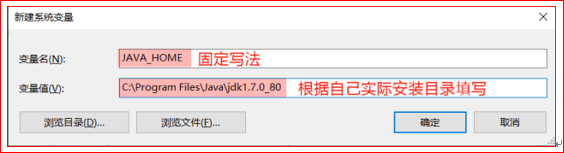
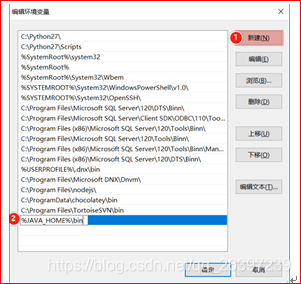
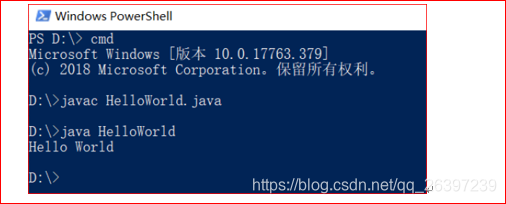













 36万+
36万+











 被折叠的 条评论
为什么被折叠?
被折叠的 条评论
为什么被折叠?








